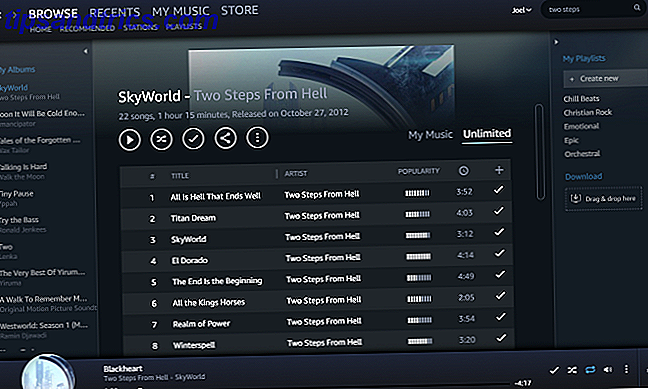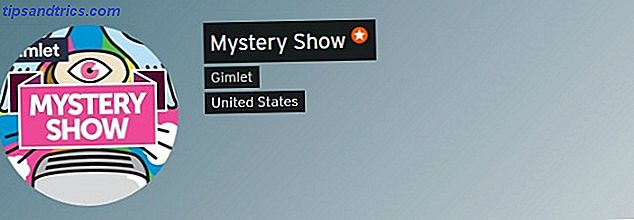Nós conversamos sobre, e recomendou se familiarizar com o terminal de linha de comando do seu computador inúmeras vezes no passado. Tina escreveu uma boa cartilha para usuários do Windows com um guia para iniciantes da linha de comando do Windows Um guia para iniciantes da linha de comando do Windows Um guia para iniciantes da linha de comando do Windows A linha de comando permite que você se comunique diretamente com seu computador e instrua a executar várias tarefas . Consulte Mais informação . Em uma vasta gama de artigos, o MakeUseOf explorou outros usos da linha de comando, mostrando que os primers acima só começam a arranhar a superfície.
Nós conversamos sobre, e recomendou se familiarizar com o terminal de linha de comando do seu computador inúmeras vezes no passado. Tina escreveu uma boa cartilha para usuários do Windows com um guia para iniciantes da linha de comando do Windows Um guia para iniciantes da linha de comando do Windows Um guia para iniciantes da linha de comando do Windows A linha de comando permite que você se comunique diretamente com seu computador e instrua a executar várias tarefas . Consulte Mais informação . Em uma vasta gama de artigos, o MakeUseOf explorou outros usos da linha de comando, mostrando que os primers acima só começam a arranhar a superfície.
Em qualquer caso, o consenso geral parece ser que, embora aparentemente complicado, a linha de comando permite que você execute algumas tarefas simples e cotidianas muito mais rápido do que seria possível usando interfaces gráficas de usuário (uma vez que você tenha a sintaxe apropriada). Melhor ainda, algumas tarefas não são tão facilmente executadas usando aplicações gráficas usuais de interface de usuário - poderosos recursos do sistema operacional escondidos à vista, como mostra o surpreendente uso da linha de comando do Windows por Ryan. O Prompt de Comando do Windows: Mais simples e útil que você Pense no prompt de comando do Windows: mais simples e mais útil do que você imagina Os comandos nem sempre permaneceram os mesmos, na verdade, alguns foram descartados enquanto outros comandos mais recentes surgiram, mesmo com o Windows 7 na verdade. Então, por que alguém iria querer se incomodar clicando no começo ... Leia Mais.
Infelizmente, muito (senão a maioria) da velocidade superior da linha de comando é desperdiçada se as bandeiras de comandos apropriadas deslizarem de idéia, ou se os comandos em si ficarem tão complicados que você não consiga ver a cabeça da cauda. De repente, seu fluxo de trabalho avançado se transforma em uma combinação de pesquisa e tentativa e erro.
Alias de Linha de Comando
Algumas pessoas mantêm uma lista à mão de seus comandos mais visitados, mas isso ainda está longe de uma solução duradoura. Em vez disso, nos voltamos para um recurso inerente de shells de linha de comando - aliases. Aliases de linha de comando são uma parte essencial do trabalho com a interface de linha de comando, e uma vez que você começar a usá-los, você vai se perguntar como você lidou sem isso.
Como o nome indica, a linha de comando permite que você defina aliases ou sintaxe alternativa no escopo do shell de linha de comando do seu sistema operacional. Uma vez definida, qualquer ocorrência do alias será trocada pelos comandos apropriados. Isso permite vincular uma chamada de linha de comando, talvez com alguns dos sinalizadores já definidos, a um alias facilmente lembrado. Daí em diante, em vez de embaralhar as bandeiras ou tentar lembrar de uma série desconcertada de comandos, você simplesmente usará o alias apropriado.

Isso levanta as seguintes questões: você deve usar alias de linha de comando? E se sim, quando é necessário? Se você não é um completo estranho para a linha de comando, a resposta para a primeira pergunta é um sim definitivo. Quanto à segunda pergunta, qualquer comando que você esteja usando repetidamente são bons candidatos. Afinal, leva pouco tempo para configurar e você economizará muito tempo a longo prazo.
O processo exato de definir um alias de linha de comando depende do sistema operacional, embora haja semelhanças definidas. Vamos revisá-los caso a caso.
Mac OS X
Definir um alias temporário é muito simples. Apenas use o seguinte comando:
alias name = ' command '
Onde nome é a palavra-chave alias, você deseja especificar e command é o comando que está tentando associar a ele. Por exemplo, digamos que eu quisesse uma maneira mais simples de navegar até a pasta Downloads no meu Mac, eu poderia definir o seguinte alias:
alias down = 'cd ~ / Downloads'
Agora, executando 'down' faz minha pasta de Downloads o diretório atual. O principal problema dessa abordagem é que ela é apenas temporária; os aliases são anulados quando você fecha o Terminal. No entanto, existe uma maneira fácil de definir aliases de maneira mais permanente. Nós apenas temos que adicionar os comandos alias como descrito acima para um dos arquivos de inicialização do Terminal. Dessa forma, os aliases são adquiridos toda vez que você liga o Terminal.
Crie e / ou edite um arquivo .bash_profile em seu diretório inicial com o seguinte comando:
nano ~ / .bash_profile
Agora você poderá inserir ou revisar os aliases que deseja em seu sistema permanentemente. Quando terminar, pressione CTRL + X para sair. Você terá que reiniciar o Terminal ou criar uma nova janela antes de poder usar esses aliases.
Ubuntu
O shell de linha de comando do Ubuntu é muito semelhante ao do Mac OS X. Não é de se surpreender que o comando alias seja tratado da mesma forma. Conforme descrito acima, você pode definir um alias temporário executando o seguinte comando:
alias name = ' command '
Onde nome é a palavra-chave alias e o comando é o comando associado. Se você quiser tornar o alias persistente nas sessões, terá que adicionar os comandos de alias, conforme especificado acima, a um dos vários arquivos de inicialização. Eu recomendo adicioná-lo a .bash_aliases. Você pode criar (se ainda não existir) ou editar o arquivo no nano usando o seguinte comando:
nano ~ / .bash_aliases
Depois disso, você digitará os aliases de linha de comando desejados. Quando estiver pronto, pressione CTRL + X para fechar o arquivo. Você precisará reiniciar o Terminal ou criar uma nova janela para que suas alterações entrem em vigor.
janelas
O shell do Windows é um animal muito diferente do shell do Mac OS X ou Ubuntu, e criar aliases é ainda mais diferente. Na verdade, o Windows nem suporta o comando alias, mas podemos emulá-lo usando o comando DOSKEY.
DOSKEY name = ' comando '
O comando acima cria um alias temporário, o que significa que ele durará até você fechar a sessão, fechando a janela da linha de comando. Definir um alias permanente é um pouco mais complicado do que usar um shell UNIX.
Crie um novo arquivo de lote (.cmd) com seus comandos DOSKEY na pasta Application Data, que é uma pasta oculta na sua pasta pessoal. Execute o comando 'regedit' para acionar o editor de registro e adicione os seguintes dados:
- Chave: Processador HKCU \ SOFTWARE \ Microsoft \ Command
- Valor: AutoRun
- Tipo: REG_EXPAND_SZ
- Dados: “% AppData% \ aliases.cmd”
O crédito vai para o super usuário pelo fornecimento desses detalhes. Por favor, note que o registro do Windows é uma área altamente sensível, na qual você não deve se preocupar. Somente execute edições no registro se você sabe o que está fazendo.
Agora que você sabe como definir um alias de comando, como você o usará? Deixe-nos saber na seção de comentários abaixo do artigo!
Crédito de imagem: Shutterstock